如何在Word 2010中创建项目符号或编号列表?如果要创建包含项目列表(通常多于两个)的Word 2010文档,则可以通过几种方法来吸引人们关注这些列表,包括利用Word项目符号和行编号功能。
制作项目符号列表
在排版中,项目符号仅仅是图形元素,例如球或圆点,用于突出显示列表中的项目。bullet一词来自法语boulette,与枪支扑来的东西无关。
要将项目符号应用于文本,请突出显示要拍摄的段落,然后选择“主页”选项卡的“段落”组中的“项目符号”命令按钮。立刻,您的文本不仅被格式化为项目符号,而且被缩进并变得整洁。
提示:您可以通过单击“项目符号”命令旁边的菜单按钮来选择其他项目符号样式。从出现的列表中选择新的项目符号图形,或使用“定义新项目符号”命令来设计自己的项目符号样式。在Word 2010中对列表编号
当列表包含按特定顺序排列的项目或需要在其他地方引用的项目时,您可以应用数字或字母或其他类型的顺序标记。为此,请选择段落作为块,然后单击“主页”选项卡上“段落”组中的“编号”命令按钮。
单击按钮时,每个段落均已编号。您可以使用“编号”命令按钮的菜单来选择其他顺序格式,例如字母或罗马数字,或选择特定的编号样式。或者,当菜单中没有预定义的格式令您满意时,请选择“定义新数字格式”以创建自己的编号列表。
创建一个多级编号列表
在“主页”选项卡上的“段落”组中的“多级列表”按钮用于为由子级和缩进组成的多级列表编号。
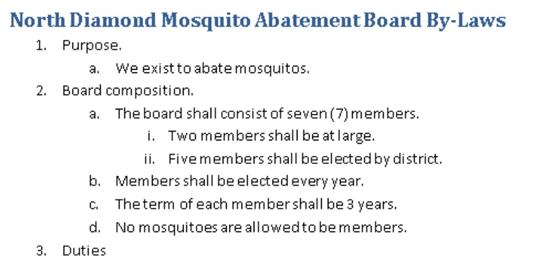
您可以从头开始创建多级列表,也可以将格式应用于选定的文本块。秘诀是在段落的开头使用Tab键和Shift + Tab键组合在多级列表层次结构中上下移动段落:
- 在段落的开头按Tab键以多级列表格式将该段落缩进到更深的级别。
- 在段落的开头按Shift + Tab组合键可以将段落缩进多级列表格式的更高级别。
- 按两次Enter键结束列表。
